RSSフィードを購読できるサービス「Inoreader」の解約方法をご紹介します。Inoreaderは海外発のサービスなんですが、日本語で解約できますよ。安心して下さいね。
Inoreaderの日本語ページを開いて「サインイン」する
まずは愛用のブラウザでInoreaderのトップページを開きましょう。Inoreaderはキホン英語表示なんですが、以下のURLアドレスを押すと簡単に日本語ページを表示できます。
Inoreaderの日本語ページが表示されたら、登録済みのメールアドレスとパスワードを入力してから「サインイン」を押しましょう。
「設定」を押す
Inoreaderにサインインできたらページの右上を見て下さい。ギアのようなボタンが見えるハズです。このギアボタンを押すと、こんな感じのメニューが出ます。続けて、その一番上にある「設定」を押しましょう。
「プロフィール」を押す
すると「設定」画面に切り替わります。ページタイトルのスグ下を見て下さい。「プロフィール」というのが見えるハズです。この部分を押します。
「リセットまたは解約」を押す
するとこのような、縦に長〜いメニューが出ます。一番下までスクロールして「リセットまたは解約」を押しましょう。
「アカウントを削除」を押す
「リセットまたは解約」の画面が表示されたら、一番下の「アカウントを削除」を押します。これがInoreaderの解約に相当します。
当然ですが、アカウントを削除すると、これまで追加してきたRSSフィードはすべて削除されます。必要に応じて事前にRSSフィードをエクスポートし、保存してから、アカウントを削除して下さいね。
「Yes」を押すと解約が完了する
「アカウントを削除」を押すと(アカウントを削除しても)「よろしいですか?」という確認画面が出ます。もちろん「Yes」を押しましょう。これでアカウントの削除、つまりInoreaderの解約が完了します。
なお、アカウントの削除理由は任意です。削除理由を記入しなくてもアカウントは削除できますよ。
再度ログインできないことを確認する
アカウントの削除が完了すると、自動的にInoreaderのトップページが表示されます。
念のため、いま削除したばかりのアカウントでログインしようとしてみましょう。「wrong usename or password」のようなエラーが出てログインできなければ、ちゃんと解約できている証拠です。
最後に、Inoreaderのアカウントを愛用のパスワード管理アプリなどから削除すれば一件落着です。
以下がでしたか? 超簡単ですよね?
お疲れさま!


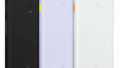

コメント